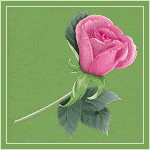အေပၚကပုံထဲ႕လိုေလးး လုပ္ၾကည့္မယ္ေနာ္....ကဲ စမယ္
1.ဘေလာ့ကာအေဟာင္းပုံစံအတြက္၀င္နည္း:
- Go to Dashboard - Design - Edit HTML - (make a backup) Expand Widget Template
- Go to Dashboard - Template - Edit HTML - Proceed - (make a backup) Expand Widget Template
]]></b:skin>3.ေတြ႕ျပီဆိုရင္ သူ႕ရဲ႕အေပၚကပ္ျပီးး ေအာက္ကေပးထားတဲ့ကုဒ္ေတြ ထည့္ေပးပါ:
#gallery{position:relative;margin:0 35px 20px;width:590px;height:126px;background:#ffffff}
#gallery .belt{position:absolute;top:0;left:0;list-style-type:none}
#gallery .panel{float:left;margin:20px;width:84px;height:86px;background:url(https://blogger.googleusercontent.com/img/b/R29vZ2xl/AVvXsEiZZ4Hm8v6Bq95m4mML9w5k48-MOdyzkxz2nBauxt0p499RN1EW-lTk2gB18NQHExox6il526vss_O8sp0c2_BYsYTxSLJmeI805LWptdayc1hDeAV7L0eMVcOW0rzxfu_o85s8jSJjcfTs/s1600/bg-slider.png) bottom center no-repeat;overflow:hidden}
#gallery .panel img{float:left;border:1px solid #DDD;margin:5px;width:72px;height:72px;background:#FFF;padding:0px}
#gallery .panel img:hover{filter:alpha(opacity=50);-moz-opacity:0.5;-khtml-opacity:0.5;opacity:0.5}
Note: ဒါဆိုအဆင္ေျပပါျပီ အနီေရာင္နဲ႕ နံပါတ္ေတြကို မိမိဆိုဒ္နဲ႕ သင့္ေတာ္သလို ေျပာင္းသုံးပါ (590 and 126). ကိုေပါ့
4. ေနာက္ထပ္ ေအာက္ကကုဒ္ကို ထပ္ရွာလုိက္ပါ:
</head>5. ေတြ႕တာနဲ႕ အေပၚကေန ကပ္ျပီး ေပးထားတဲ့ေအာက္ကကုဒ္ေတြထည့္ပါ:
<script src='http://ajax.googleapis.com/ajax/libs/jquery/1.4.2/jquery.min.js' type='text/javascript'/>
<script src='http://helplogger.googlecode.com/svn/trunk/auto-slider.js' type='text/javascript'/>
<script type='text/javascript'>
//<![CDATA[
stepcarousel.setup({
galleryid: "gallery",
beltclass: "belt",
panelclass: "panel",
autostep: {enable:true, moveby:1, pause:6000},
panelbehavior: {speed:500, wraparound:true, persist:true},
defaultbuttons: {enable: true, moveby: 2, leftnav: ["https://blogger.googleusercontent.com/img/b/R29vZ2xl/AVvXsEj0EWDJH7Kb7E4VkKLLF0orkDvO6bY9sU5GzxQfkLvHv8X0PBj-Diivv2vCJ89EiLEKdn159u5bi7YDLzUCuaNRjUUTCSt6_99uj4pEzCZfeBefHOa2vdu7r0LeJ_h0vwEb_M1JIRbIhWO_/s1600/prev.png", -40, 36], rightnav: ["https://blogger.googleusercontent.com/img/b/R29vZ2xl/AVvXsEiDuPLnrVv7g3SWxCQYXvvRPoSY2X-tJBy-iFLtlOCOBnprEz82hNAKcq1_ituNzZDVESHdKcCepgyXTorckUaUJFb1YRZ9mAxbRld2TBW8BKqCeV_fNrZHZHKZGoqtKGAhRhhlZuxcMzlX/s1600/next.png", 2, 36]},
contenttype: ["external"]
})
//]]>
</script>
မိမိတို႕ရလာတဲ့ ဟာေလးကို post ရဲ႕အထက္မွာ ေရႊ႕ေပးလိုက္ပါ.
6. ေအာက္ကကုဒ္ကို ထပ္ရွာပါ:
<b:section class='main' id='main' showaddelement='yes'>...အကယ္လို႕ အေပၚကကုဒ္မေတြ႕ခဲ့ပါက ေအာက္ကကုဒ္ရွာပါ:
<b:section class='main' id='main' showaddelement='no'>
7. ေတြ႕တာနဲ႕ သူ႕ရဲ႕ေအာက္ကေနကပ္ျပီးေပးထားတဲ့ ေအာက္ကကုဒ္ေတြထည့္ေပးလုိက္ပါ:
<b:widget id='PopularPosts2' locked='false' title='Popular Posts' type='PopularPosts'>
<b:includable id='main'>
<b:if cond='data:blog.url == data:blog.homepageUrl'>
<div style='margin-top:20px;margin-bottom:70px;margin-left:-20px;'>
<div id='gallery'>
<ul class='belt'>
<b:loop values='data:posts' var='post'>
<li class='panel'>
<b:if cond='data:showThumbnails == "false"'>
<b:if cond='data:showSnippets == "false"'>
<a expr:href='data:post.href' expr:title='data:post.title' rel='bookmark'><data:post.title/></a>
<b:else/>
<div class='item-title'>
<a expr:href='data:post.href' expr:title='data:post.title' rel='bookmark'><data:post.title/></a>
</div>
<div class='item-snippet'>
<data:post.snippet/>
</div>
</b:if>
<b:else/>
<a expr:href='data:post.href' expr:title='data:post.title' rel='bookmark'>
<b:if cond='data:post.thumbnail'>
<img expr:alt='data:post.title' expr:src='data:post.thumbnail'/>
<b:else/>
<img alt='no image' src='https://blogger.googleusercontent.com/img/b/R29vZ2xl/AVvXsEhfhyphenhyphenJEjWOx3795CGFO68gP-CT82Vzh_OQZoOGfyWgKq68R5IECZ8pLYs-J30EDQBLDajprFosgfThlBJ8g2YVgnWWtSqt8uCuUQh1Z-v6MWkm49fav2u4GnJmX-st2WME_2zcnrRBragDJ/s1600/no-image.PNG'/>
</b:if>
</a>
</b:if>
</li>
</b:loop>
</ul>
</div></div></b:if>
</b:includable>
</b:widget>
Note: delete the fragments of code in blue if you want this widget to be displayed in posts pages also.
8. Preview နဲ႕ျပန္စစ္ၾကည့္လိုက္ပါ အိုေကတာနဲ႕ Save the Template.
အဆင္ေျပၾကပါေစ ေစတနာမ်ားစြာျဖင့္
ေအာင္ေအာင္(မကစ)
http://aungsanmks.blogspot.com/